Кольори - це серце кожної фотографії. Вони дають життя та емоції вашій фотографії. Функція "Яскравість і теплота " в Color Efex Pro 4 дозволяє швидко і точно впливати на колірну температуру і насиченість ваших зображень. У цьому посібнику я покажу вам, як використовувати ці налаштування, щоб отримати максимальну віддачу від ваших зображень.
Основні висновки
- Ви можете регулювати загальну насиченість зображення для створення різних настроїв.
- Теплоту зображення можна збільшити або зменшити, щоб досягти різних ефектів освітлення.
- Ви можете використовувати насиченість сприйняття для виділення теплих і холодних ділянок на фотографії.
Покрокові інструкції
1. імпортуйте зображення до Color Efex Pro 4
Перш ніж почати редагування, відкрийте Color Efex Pro 4 і завантажте зображення, з яким ви хочете працювати. Переконайтеся, що ви працюєте з необробленим зображенням, щоб отримати найкращі результати.
2. доступ до параметрів "Яскравість" і "Теплота
В інтерфейсі користувача Color Efex Pro 4 ви знайдете опцію "Яскравість і теплота" з лівого боку. Натисніть на неї, щоб відобразити різні повзунки для регулювання насиченості та теплоти.
3. регулювання насиченості
За допомогою повзунка насиченості можна впливати на загальний колір зображення. Перемістіть повзунок праворуч, щоб збільшити насиченість і створити більш яскраве зображення. Переміщення повзунка вліво призводить до зменшення насиченості, що в кінцевому підсумку може призвести до чорно-білого зображення.
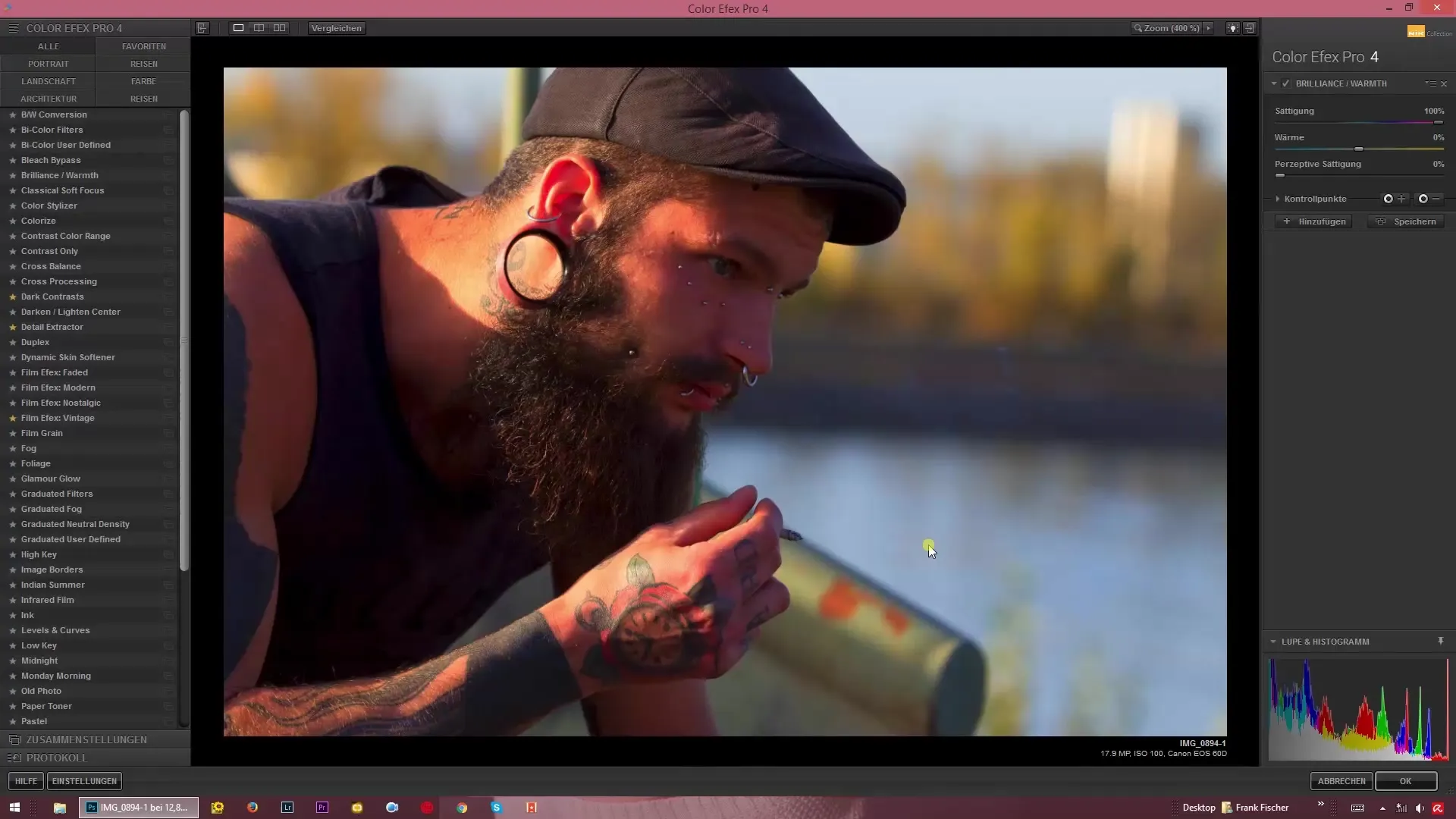
4. регулювання теплоти
Ви також знайдете повзунок теплоти з правого боку. За замовчуванням він встановлений на нуль. Ви можете перемістити цей повзунок вліво, щоб створити більш холодну колірну температуру - ідеальну для атмосферних, нічних знімків. І навпаки, ви можете збільшити теплоту, щоб створити зображення з теплим, привабливим відчуттям.
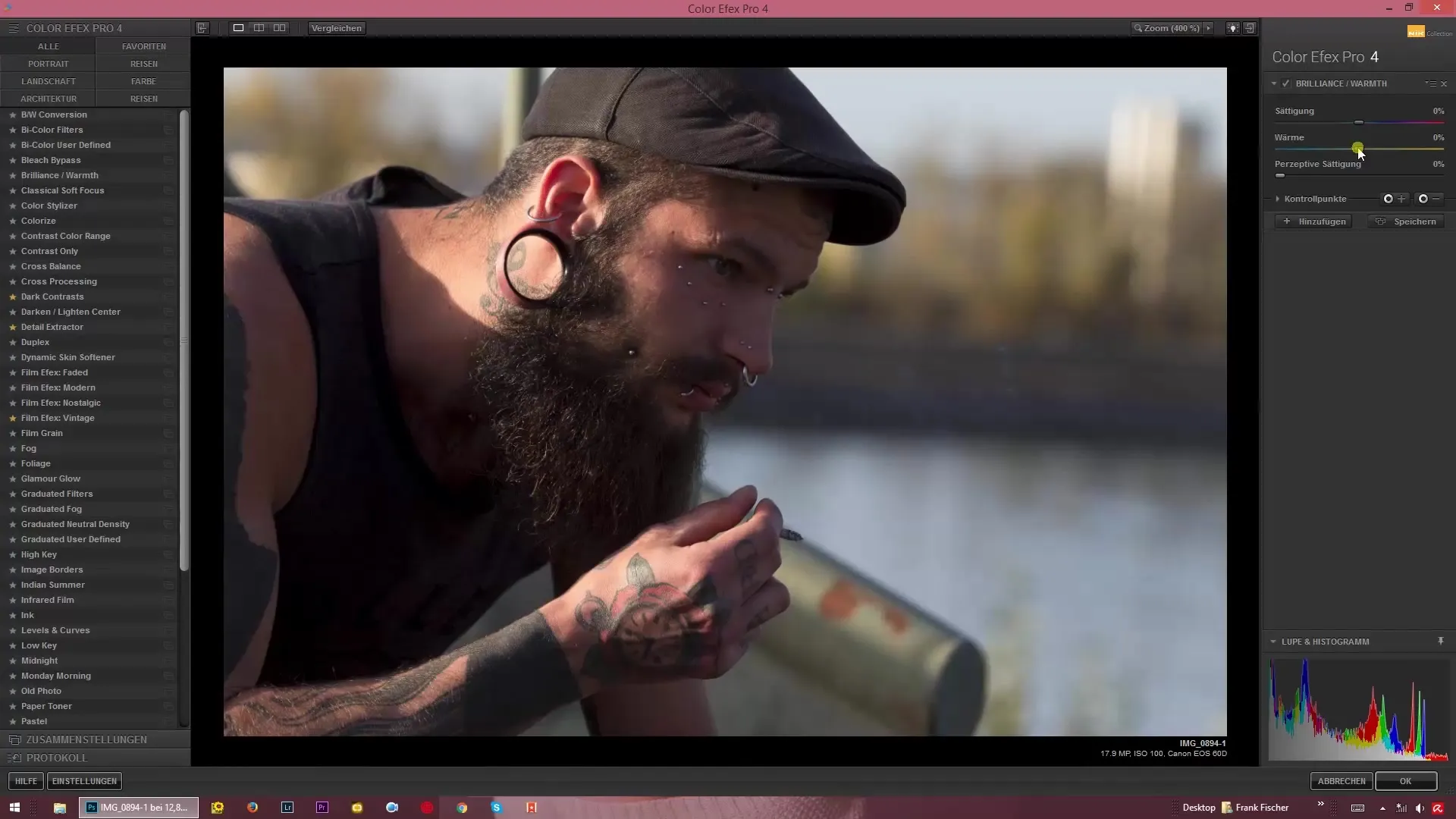
5. використовуйте подвійне клацання для скидання налаштувань
Якщо ви незадоволені своїми налаштуваннями, ви можете швидко повернути повзунок теплоти до початкової точки подвійним клацанням. Це дає вам можливість експериментувати з різними значеннями, не забуваючи про попередні зміни.
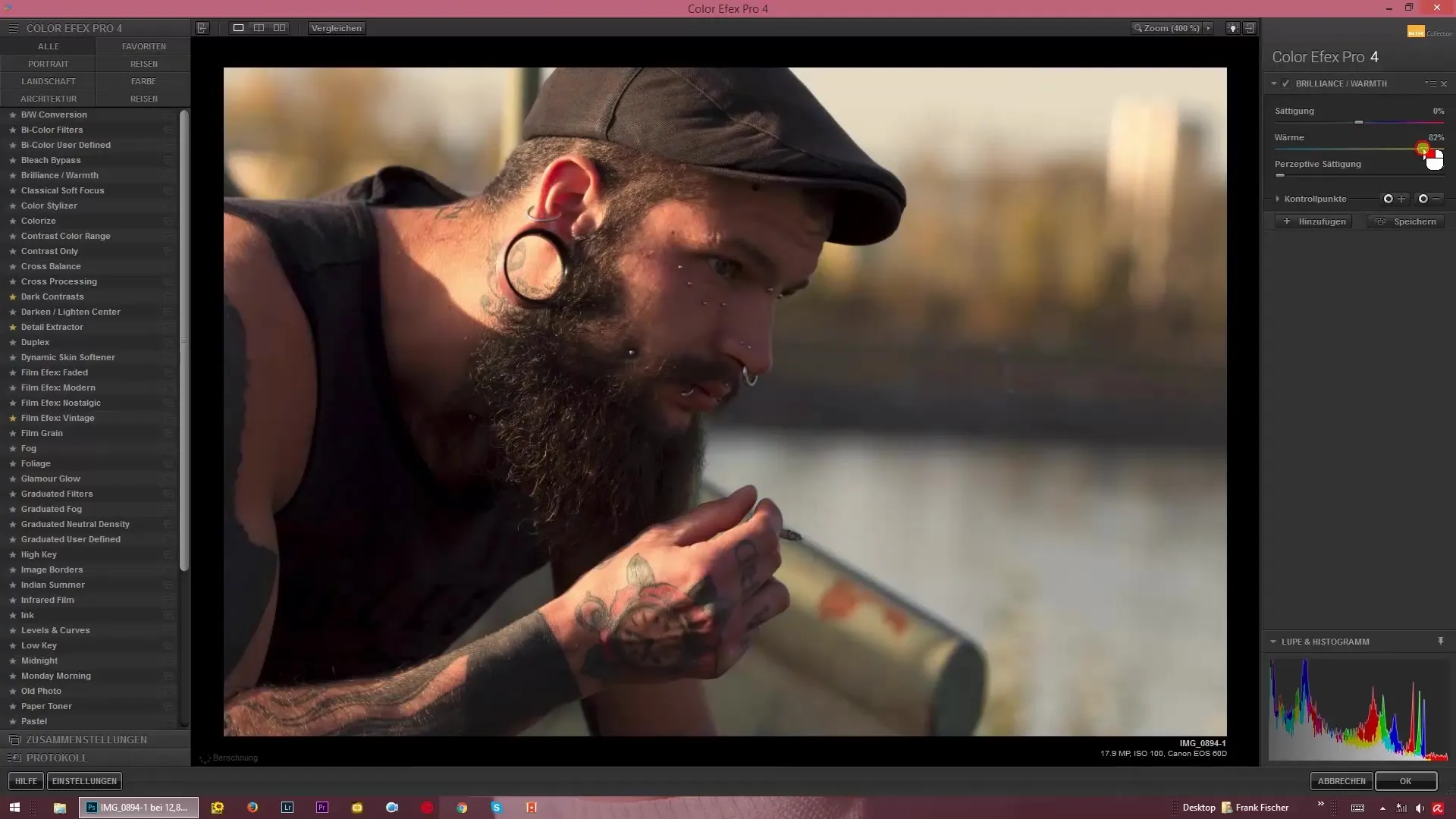
6. насиченість сприйняття
Ще один потужний повзунок - це насиченість сприйняття. Він дозволяє редагувати теплі або холодні ділянки зображення окремо. Збільшуйте це значення, щоб підкреслити теплі тони, зокрема жовтий і помаранчевий, тоді як холодні сині тони також будуть посилені.
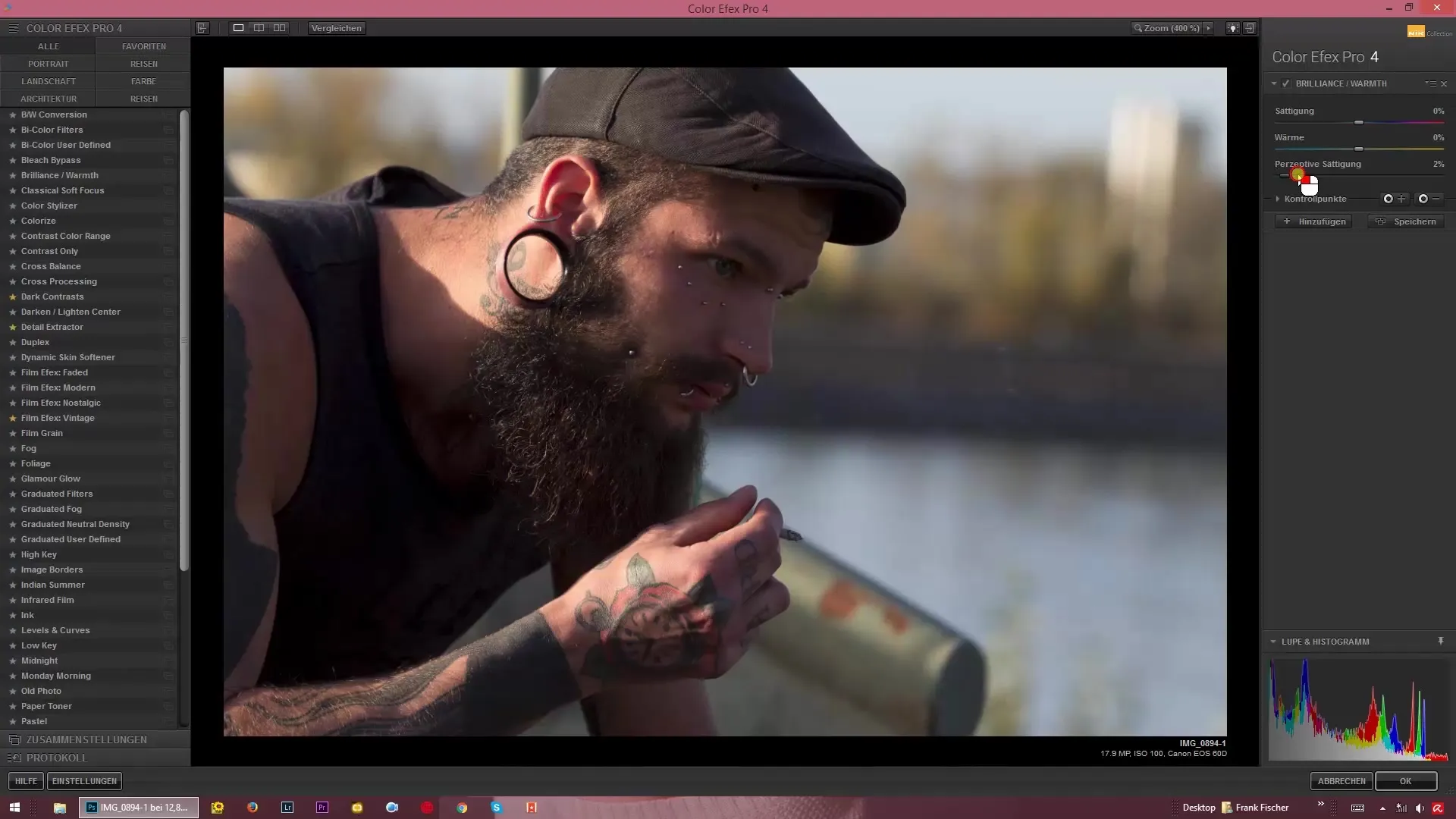
7. точне налаштування кольорів
За бажанням ви також можете зменшити насиченість і продовжувати працювати з насиченістю сприйняття, щоб підкреслити певні кольорові контрасти. Зменшивши значення насиченості та збільшивши насиченість сприйняття, ви можете досягти вражаючих ефектів навіть на чорно-білих зображеннях.
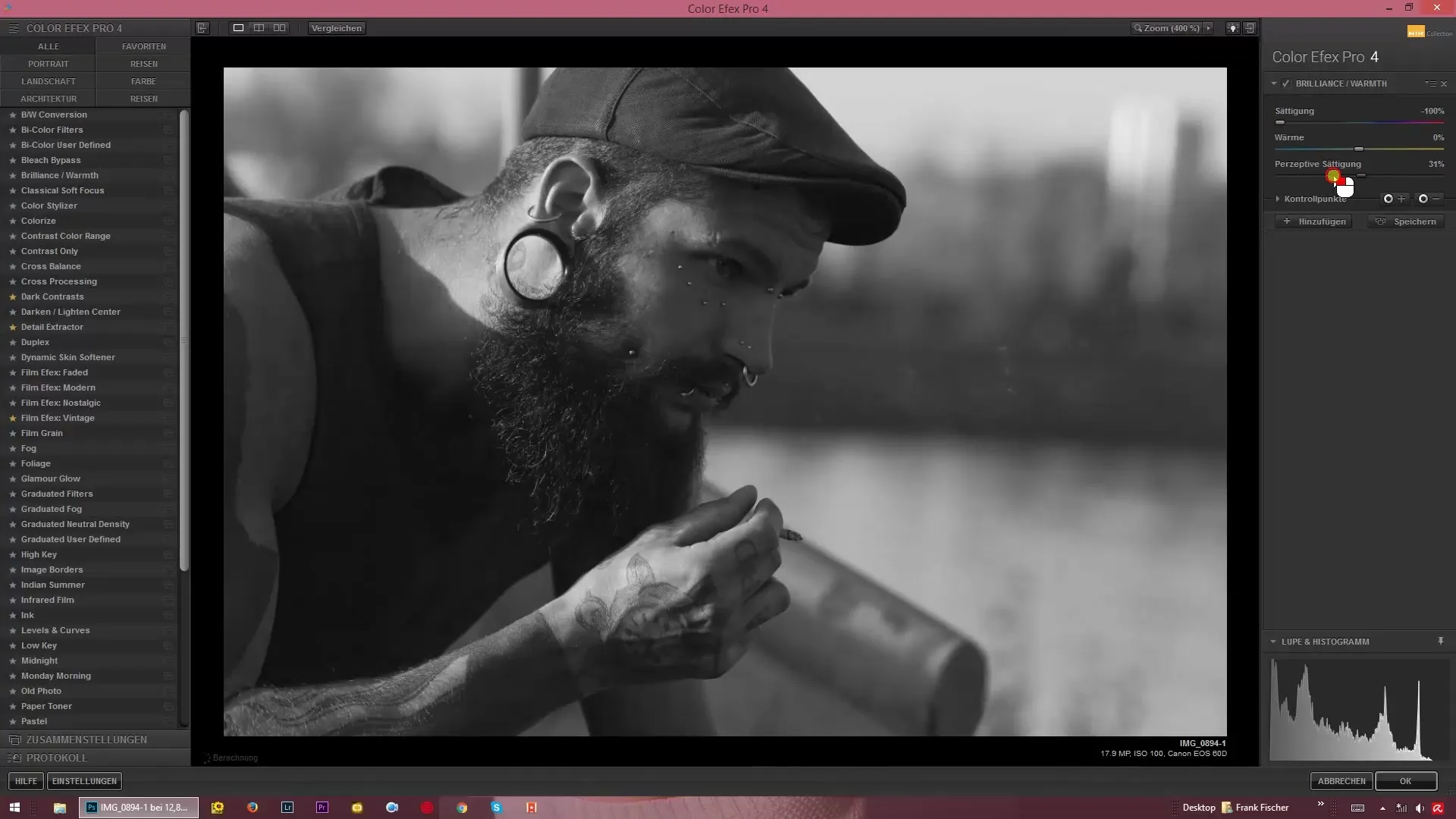
8. створення контрастів
Встановивши насиченість повністю на нуль, ви можете отримати зображення з сильним контрастом, в якому глибокі та світлі ділянки підкреслюються більш чітко. Це може створити драматичний ефект, який додасть глибини вашому зображенню. Поекспериментуйте з цими налаштуваннями, щоб побачити, що виглядає найкраще.
9 Фінальні налаштування
Нарешті, ви можете спробувати всі варіації повзунка разом, щоб досягти оптимального результату. Знову відрегулюйте насиченість і теплоту, поки загальна композиція не буде відповідати бажаному вигляду.
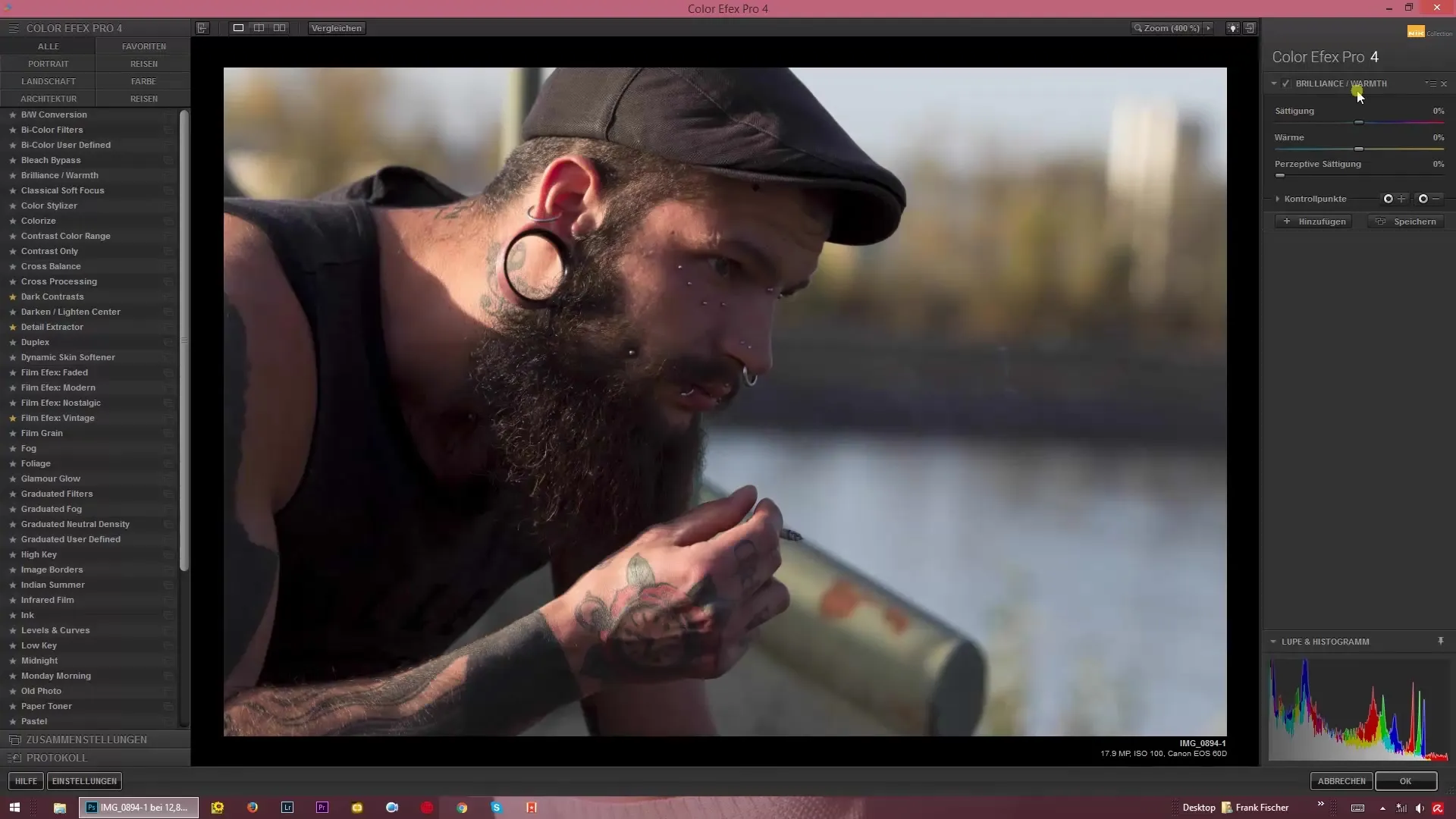
Підсумок - Яскравість і теплота в кольорі Efex Pro 4: ефективне регулювання колірної температури і насиченості
Щоб максимально ефективно використовувати функцію "Яскравість і теплота" в Color Efex Pro 4, потрібен талант для точного налаштування кольорів. Ви можете розкрити емоційний потенціал ваших зображень за допомогою простих налаштувань насиченості та теплоти.
Поширені запитання
Як збільшити насиченість зображення?Перемістіть повзунок насиченості вправо, щоб зробити кольори яскравішими.
Чи можна скинути теплоту зображення?Так, подвійне клацання на повзунку теплоти скидає її до нуля.
Для чого потрібна насиченість сприйняття? Ви можете використовувати її для редагування теплих або холодних ділянок зображення окремо.
Як інтегрувати Color Efex Pro 4 в мій робочий процес?Імпортуйте ваші зображення в програму і використовуйте функції для індивідуальної корекції кольору.
Як досягти високої контрастності зображень?Встановіть насиченість на нуль і відрегулюйте яскравість для отримання різких контрастів.

